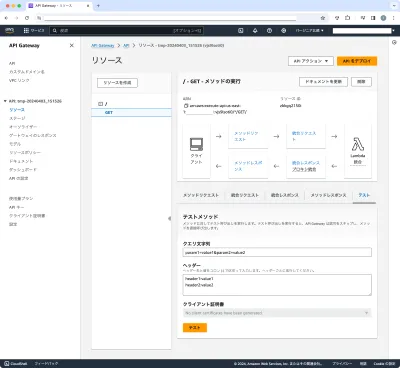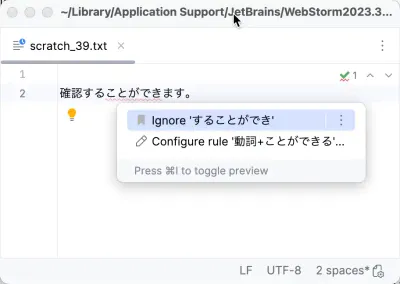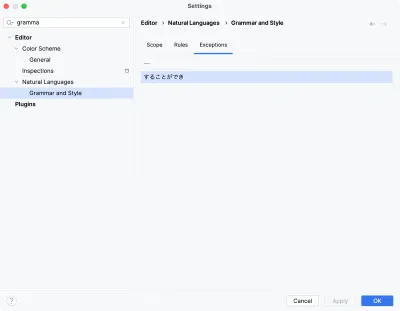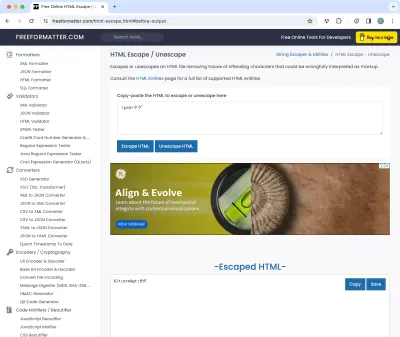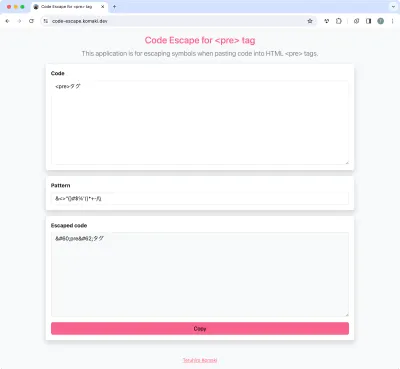Eleventy(11ty)のCanaryバージョンのインストール
Eleventy(11ty)公式のImageプラグインを確認したところ、非常に便利そうなので、この日記サイトに導入をしようと思い、早速インストールしました。
npm i -D @11ty/eleventy-img.eleventy.jsを編集し、buildしたら、エラーが表示されました。
ドキュメントをみると、Canaryバージョンのインストールが必要とのことで、v3.0.0-alpha.5をインストールしました。
npm i @11ty/eleventy@canary --save-exact -DCalling all courageous canary testers for Eleventy v3.0 — Eleventy
公式のImageプラグインについて
Low level utility to perform build-time image transformations for both vector and raster images.
Output multiple sizes, save multiple formats, cache remote images locally.
Uses the sharp image processor.Google翻訳
ベクター画像とラスター画像の両方に対してビルド時の画像変換を実行する低レベルのユーティリティ。
複数のサイズを出力し、複数の形式で保存し、リモート画像をローカルにキャッシュします。
シャープ製画像処理エンジンを採用。
どのように便利になったのか?
導入前
<figure>
<img src="{{ page.url }}2024-04-05_03-51-38.png" alt="Snagit 2024 の新機能" width="2400" height="3138">
<figcaption>Snagit 2024 の新機能</figcaption>
</figure>導入後
<figure>
{% image page , "2024-04-05_03-51-38.png", "Snagit 2024 の新機能" %}
<figcaption>Snagit 2024 の新機能</figcaption>
</figure>build後のHTML
<figure>
<picture>
<source type="image/webp" srcset="/2024/04/04/1500/2024-04-05_03-51-38-400w.webp 400w, /2024/04/04/1500/2024-04-05_03-51-38-800w.webp 800w, /2024/04/04/1500/2024-04-05_03-51-38-1280w.webp 1280w, /2024/04/04/1500/2024-04-05_03-51-38-1500w.webp 1500w, /2024/04/04/1500/2024-04-05_03-51-38-2000w.webp 2000w, /2024/04/04/1500/2024-04-05_03-51-38-2400w.webp 2400w" sizes="100vw">
<img alt="Snagit 2024 の新機能" loading="lazy" decoding="async" src="/2024/04/04/1500/2024-04-05_03-51-38-400w.png" width="2400" height="3138" srcset="/2024/04/04/1500/2024-04-05_03-51-38-400w.png 400w, /2024/04/04/1500/2024-04-05_03-51-38-800w.png 800w, /2024/04/04/1500/2024-04-05_03-51-38-1280w.png 1280w, /2024/04/04/1500/2024-04-05_03-51-38-1500w.png 1500w, /2024/04/04/1500/2024-04-05_03-51-38-2000w.png 2000w, /2024/04/04/1500/2024-04-05_03-51-38-2400w.png 2400w" sizes="100vw">
</picture>
<figcaption>Snagit 2024 の新機能</figcaption>
</figure>Shortcodeについては、別で投稿したいと思います。